想让Android Studio更易用,推荐阅读:Android Studio 安装-配置-优化
1. 背景
安卓14源码在线网站:http://aospxref.com/android-14.0.0_r2/
直接查看源码有很多不方便,比如国内、不能跳转、无法调试。Android Studio有很多实用功能,直接下载源码可以更方便的查看和调试,更加人性化。本文以Android14为例,以源码下载-编译-运行-打开顺序逐步讲解,主要是用于记录步骤和遇到问题的解决,建议先通读,再按需尝试。
2. 环境
如果遇到在过程中遇到java或者python版本不对时,可以使用命令切换到需要的版本(前提是已经有几个版本可以换): sudo update-alternatives --config python或者sudo update-alternatives --config java
设备Ubuntu 22.04.3 LTS内存32.0 GiB磁盘2.0 TBjava开始是java8,后来换成了java17git2.34.1Python3.10.12Pythonv2.40 (后来安装的)
2.1 安装repo
2.1.1 repo安装方法
mkdir ~/bin # 文件夹可能本身就存在,可以cd看看
PATH=~/bin:$PATH
curl -sSL 'https://gerrit-googlesource.proxy.ustclug.org/git-repo/+/master/repo?format=TEXT' |base64 -d > ~/bin/repo
chmod a+x ~/bin/repo
注意:默认的 repo 使用的地址是 REPO_URL = ‘https://gerrit.googlesource.com/git-repo’ ,这里我们需要修改 REPO_URL,否则会出现无法下载的情况。博主这里使用的是 方法2 。
方法1:在你的 rc 文件里面,加入一条配置即可:REPO_URL=”https://gerrit-googlesource.proxy.ustclug.org/git-repo"方法2:直接打开sudo gedit ~/bin/repo, 把 REPO_URL 一行替换成下面的: REPO_URL = ‘https://gerrit-googlesource.proxy.ustclug.org/git-repo’ 方法3:替换源(注意需要先将源备份),可参考AOSP linux环境配置及其编译方法
2.1.2 repo验证方法
输入repo --vertion,若如图所示,则说明安装成功 若报错如下:
File "/home/xxx/bin/repo", line 51
def print(self, *args, **kwargs):
^
SyntaxError: invalid syntax
则运行如下指令,参考repo引导脚本报错问题SyntaxError: invalid syntax:
curl -sSL 'https://gerrit-googlesource.proxy.ustclug.org/git-repo/+/master/repo?format=TEXT' |base64 -d > ~/bin/repo
2.2 依赖安装
建立构建环境 安装所需的程序包(Ubuntu的18.04及以上)
sudo apt-get install git-core gnupg flex bison build-essential zip curl zlib1g-dev gcc-multilib g++-multilib libc6-dev-i386 libncurses5 lib32ncurses5-dev x11proto-core-dev libx11-dev lib32z1-dev libgl1-mesa-dev libxml2-utils xsltproc unzip fontconfig
3. Android14 源码下载
源代码标记和 build — 虽然不可见,但是能下载
android-14.0.0_r1:Android 14 的初始版本,发布于 2023 年 10 月 4 日 android-14.0.0_r2:Android 14 的第一个月度安全更新,发布于 2023 年 11 月 1 日
mkdir code/android14 # 创建一个目录来装源码
cd code/android14
repo init -u git://mirrors.ustc.edu.cn/aosp/platform/manifest -b android-14.0.0_r2 # 初始化Android14源码
repo sync -j4 # 同步源码,j4是四线程,我的电脑最大是32线程,只要不卡死,就可以按需求弄。
下载完成如图所示说明成功:
3.1 交换空间swap配置
在repo sync 时,如果内存爆了,电脑卡死,或者FAILED: out/soong/build.ninja这类报错,则需要swap交换空间,相当于手机的内存融合。
free -k # 查看内存情况,以KB为单位,也可以使用-h,以合适单位,此处显示的是GB
# 创建要作为swap分区的文件:增加count大小的交换分区,则命令写法如下,其中的count等于想要的块的数量(bs*count=文件大小)。
# 这里count一般和电脑内存一致,我这里是1024 x 1024 x 16 = 16G,如果是32就是16777216 x 2 = 33554432
dd if=/dev/zero of=/var/swapfile bs=1024 count=16777216
mkswap /var/swapfile # 格式化为交换分区文件,建立swap的文件系统
chmod -R 0600 /var/swapfile # 修改权限
swapon /var/swapfile # 启用交换分区文件,启用swap文件
# 使系统开机时自启用
vi /etc/fstab
/var/swapfile swap swap defaults 0 0 # 进入文件,在文件 /etc/fstab 中添加一行
# 如果启用swap文件报错时,提示:swapon 失败:设备或资源忙,可以先使用该命令关闭swap文件,再swapon /var/swapfile
swapoff /var/swapfile
4. 源码全编译
可以直接在代码根目录通过以下命令打开模拟器,也可以使用替换img方式,在Android Studio中使用生成的版本打开模拟器。
. build/envsetup.sh # 使用source build/envsetup.sh是一样的,用于初始化编译环境
make clobber # 如果你之前编译过,使用此命令进行清除操作,以避免之前进行的build干扰到接下来的build
lunch sdk_phone_x86_64 # 如果编译模拟器的话, must this
make # 全仓编译,可能有大量warning,可忽略
编译完成如图所示说明成功:
5. 模拟器运行
# 使用可写入方式打开模拟器
emulator -writable-system
# 也可以直接输入emulator命令打开模拟器
emulator
5.1 编译完重启报错ERROR: No AVD specified.
# 再次lunch即可
. build/envsetup.sh
lunch sdk_phone_x86_64
emulator -writable-system
6. Android Studio打开
全编完成后,再单编译idegen,使用Android Studio打开生成的android.ipr即可。
. build/envsetup.sh # 或者 source build/envsetup.sh
make idegen # 或者 mmm development/tools/idegen/
development/tools/idegen/idegen.sh # 可能有权限相关问题,无中断则继续
sudo chmod 777 android.iml android.ipr
6.1 跟换默认java版本为java 17
测试java 8和 java 11运行development/tools/idegen/idegen.sh都会有如下报错,java 17正常运行,但是有些时候又需要切换为老的java版本,使用sudo update-alternatives --config java 即可轻松管理。
# 编译development/tools/idegen/idegen.sh报错:
Error: A JNI error has occurred, please check your installation and try again
Exception in thread "main" java.lang.UnsupportedClassVersionError: Main has been compiled by a more recent version of the Java Runtime (class file version 61.0), this version of the Java Runtime only recognizes class file versions up to 52.0
at java.lang.ClassLoader.defineClass1(Native Method)
at java.lang.ClassLoader.defineClass(ClassLoader.java:756)
at java.security.SecureClassLoader.defineClass(SecureClassLoader.java:142)
at java.net.URLClassLoader.defineClass(URLClassLoader.java:473)
at java.net.URLClassLoader.access$100(URLClassLoader.java:74)
at java.net.URLClassLoader$1.run(URLClassLoader.java:369)
at java.net.URLClassLoader$1.run(URLClassLoader.java:363)
at java.security.AccessController.doPrivileged(Native Method)
at java.net.URLClassLoader.findClass(URLClassLoader.java:362)
at java.lang.ClassLoader.loadClass(ClassLoader.java:418)
at sun.misc.Launcher$AppClassLoader.loadClass(Launcher.java:352)
at java.lang.ClassLoader.loadClass(ClassLoader.java:351)
at sun.launcher.LauncherHelper.checkAndLoadMain(LauncherHelper.java:621)
# 有说java和javac版本不同的,有说版本过低的,我属于后者。参考:https://blog.csdn.net/yunna520/article/details/83346394
# 建议直接使用apt-get命令安装jdk,如果使用jar解压安装,可能update-alternatives识别不了。
sudo apt-get install openjdk-8-jdk # 安装jdk 8
sudo apt-get install openjdk-11-jdk # 安装jdk 11
sudo apt-get install openjdk-17-jdk # 编译14的ipr需要17
sudo update-alternatives --config java # 实测执行这一个就够了
sudo update-alternatives --config javac
6.2 打开IDE卡死、重启依旧卡死
众所周知,Android Studio默认给的内存配置很小,打开一些大项目经常卡死,这时候就是想点击关闭得等很久根本没用。然后Window用户就会打开任务管理器杀死应用,linux用户也会使用xkill指令来结束应用。但是当再开启Android Studio时,它默认又会开启最后一次关闭的项目,导致卡死循环。这里强烈建议修改一些默认配置。
启动时不打开上一个项目:“2.1.3 启动首选项 & 自动保存” – 参考:Android Studio 安装-配置-优化增大内存:“2.1.6 内存设置与显示” – 参考:Android Studio 安装-配置-优化快捷杀死应用:“ubuntu配置快捷键xkill杀死应用” --参考:4种强制关闭Ubuntu中无响应应用程序的方法IDE多开,一个看源码一个跑demo,一个卡死另一个还能用:“3.2 多Android Studio共存” --参考:Android Studio 安装-配置-优化
6.3 源码打开索引很慢、卡顿问题
直接打开android.ipr,可能出现Scanning Files to Index过久的问题,如果电脑内存不大,且只需要查看framework相关代码。 可以更改android.iml,建议先备份,然后搜索excludeFolder,在最后添加以下配置,排除掉除framework外的代码,让索引更快(如果只看其他模块,也是同理)。 被excludeFolder的文件夹Android Studio打开将是橙色。
6.4 源码无法正常跳转
Ctrl+鼠标左键进行源码跳转时,跳转到了SDK,而不是源码。此时就需要更改项目依赖的顺序了。SDK和JDK也需要和项目匹配,如图所示: File -> Project Structure或者 Ctrl+Shift+Alt+S打开 Project Structure, 点击Modules -> Dependencies,将
6.4 编译报错 microfactory_test.go:191: Output timestamp should be different
FAILED: out/host/linux-x86/bin/go/blueprint-microfactory/test/test.passed
out/host/linux-x86/bin/gotestrunner -p build/blueprint/microfactory -f out/host/linux-x86/bin/go/blueprint-microfactory/test/test.passed -- out/host/linux-x86/bin/go/blueprint-microfactory/test/test -test
.short
--- FAIL: TestRebuildAfterRemoveOut (0.19s)
microfactory_test.go:191: Output timestamp should be different, but both were 2024-08-15 02:05:58 +0000 UTC
--- FAIL: TestRebuildAfterMainChange (0.20s)
microfactory_test.go:191: Output timestamp should be different, but both were 2024-08-15 02:05:58 +0000 UTC
--- FAIL: TestRebuildAfterPartialBuild (0.20s)
microfactory_test.go:191: Output timestamp should be different, but both were 2024-08-15 02:05:58 +0000 UTC
--- FAIL: TestRebuildAfterGoChange (0.22s)
microfactory_test.go:191: Output timestamp should be different, but both were 2024-08-15 02:05:58 +0000 UTC
FAIL
02:06:03 ninja failed with: exit status 1
#### failed to build some targets (03:59 (mm:ss)) ####
real 3m59.320s
user 23m57.294s
sys 8m41.755s
============================================
[build.sh]: FAILED: make -j16 ENABLE_AB=true SYSTEMEXT_SEPARATE_PARTITION_ENABLE=true BOARD_DYNAMIC_PARTITION_ENABLE=true ENABLE_VIRTUAL_AB=false SHIPPING_API_LEVEL=29
这个错误日志表明在构建过程中,blueprint-microfactory 的几个测试用例失败了。具体来说,这些测试用例期望在修改某些文件或条件后,构建的输出时间戳会有所不同,但实际上它们得到了相同的时间戳(2024-09-11 08:45:50 +0000 UTC)。这通常意味着构建系统可能没有正确地识别到这些变化,或者时间戳的更新逻辑存在问题。 处理方法:没找到问题原因,但是可以规避一下。编辑 build/blueprint/microfactory/microfactory.go 文件,强制休息一秒:time.Sleep(1100 * time.Millisecond)
参考
aosp下载、编译、刷机和单编framework(android 12)AOSP linux环境配置及其编译方法ubuntu 安装与切换Java版本以及javacubuntu22.04 多个 python 版本切换Android版本与SDK/API版本、JDK对应关系repo引导脚本报错问题SyntaxError: invalid syntaxandroid14源码下载备注ubuntu-22.04 Android系统源码TP1A(Android 13)下载及编译4种强制关闭Ubuntu中无响应应用程序的方法自己动手调试Android源码(超简单)